Instagram 화상 통화가 Android에서 작동하지 않음 – 수정
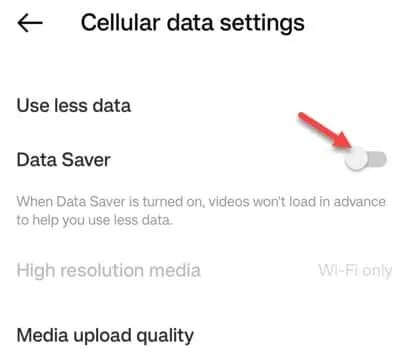
수정 1 – 앱을 닫고 다시 시작
1단계 – Instagram 앱을 닫으세요 .
2단계 – 몇 초 동안 기다립니다. 그런 다음 휴대폰에서 Instagram 앱을 다시 시작합니다.
수정 2 – 데이터 저장 옵션 비활성화
1단계 – 인스타그램을 시작합니다 .
2단계 – 그런 다음 도크에서 프로필 로 이동합니다. 오른쪽 상단 모서리에 ” ≡ ” 옵션이 있습니다 . 탭하세요.
3단계 – 마지막으로 ” 설정 및 개인정보 보호 ” 설정을 터치하여 액세스합니다.
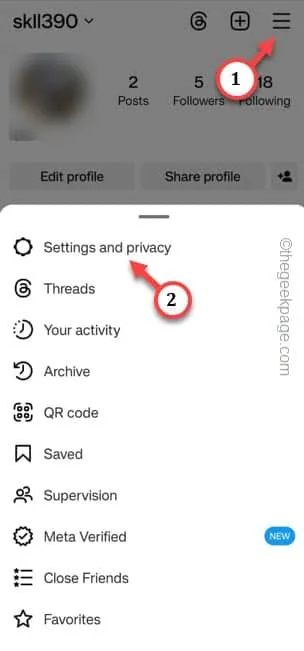
4단계 – 아래로 스크롤하여 ” 데이터 사용량 및 미디어 품질 ” 을 찾아서 엽니다 .
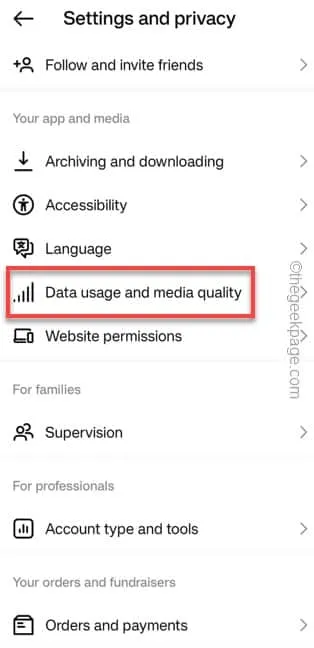
5단계 – 셀룰러 데이터 설정 페이지에서 ” 데이터 보호기 ” 메시지를 ” 끄기 ” 모드로 전환합니다.
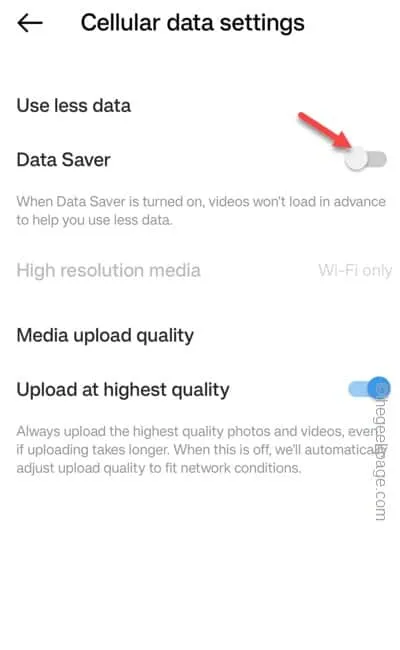
수정 3 – Instagram에 카메라, 마이크 권한이 허용되는지 확인
1단계 – ” Instagram ” 앱을 빠르게 찾습니다 .
2단계 – 해당 아이콘을 누르고 있으면 상황에 맞는 메뉴가 열립니다. 더 많은 옵션을 탐색하려면 ” ⓘ ” 버튼을 누르십시오 .
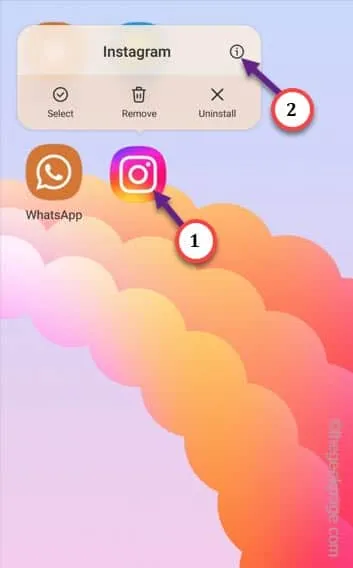
3단계 – Instagram 설정 창에서 ” 권한 ” 탭을 열어 액세스합니다.
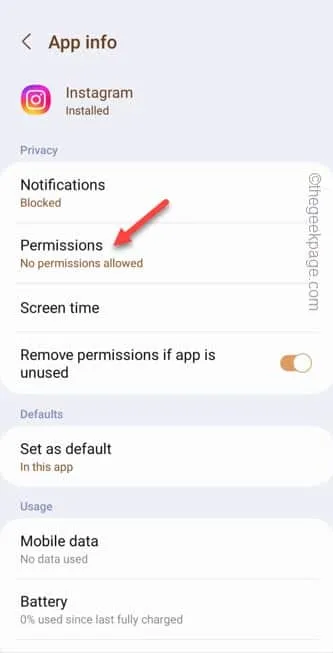
4단계 – Instagram은 휴대폰에 대한 다양한 권한이 필요합니다. 아래로 스와이프하여 액세스할 수 있는 ‘ 카메라 ‘ 권한을 찾습니다 .
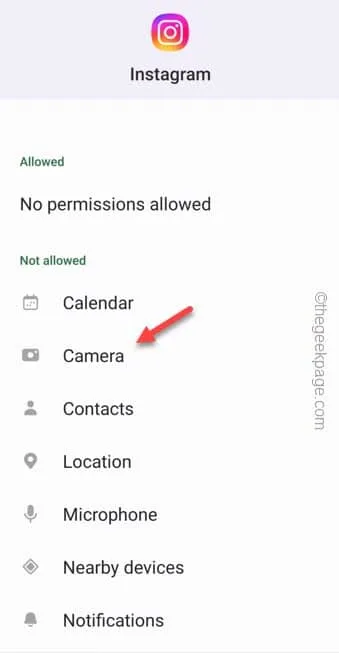
5단계 – 설정을 ” 허용 “으로 전환합니다.
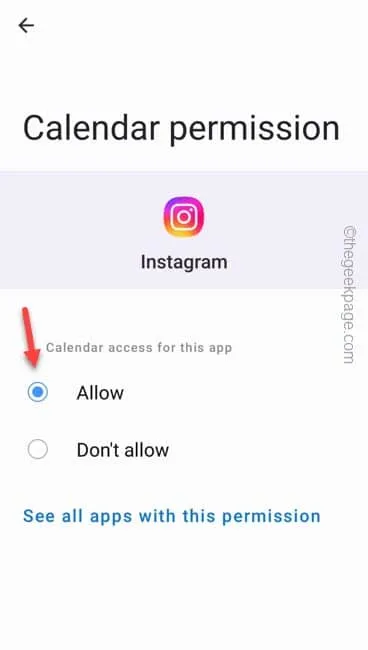
6단계 – 기본 권한 페이지로 돌아갑니다.
7단계 – ” 마이크 ” 권한을 탭하여 액세스합니다.
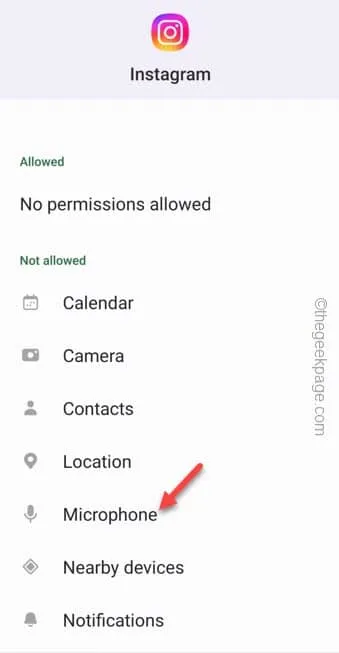
8단계 – 이번에는 ” 앱을 사용하는 동안에만 허용 “으로 전환하여 해당 설정을 사용합니다.
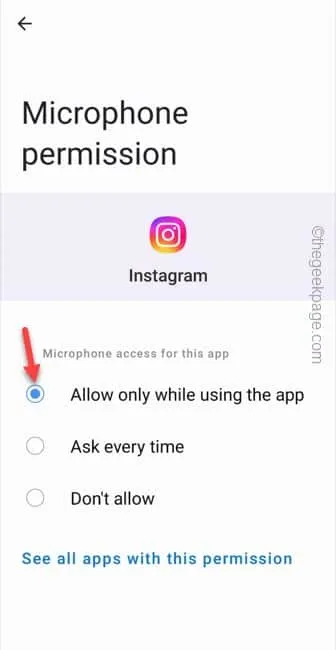
이 후 설정 창을 종료하십시오 .
수정 4 – WIFI로 전환 시도
수정 5 – 메신저, WhatsApp 또는 Facebook 앱 닫기
수정 6 – Instagram 데이터 지우기
1단계 – Instagram 앱 으로 이동합니다 .
2단계 – 그런 다음 앱 아이콘을 누른 상태에서 ” ⓘ ” 버튼을 사용하여 Instagram을 엽니다.
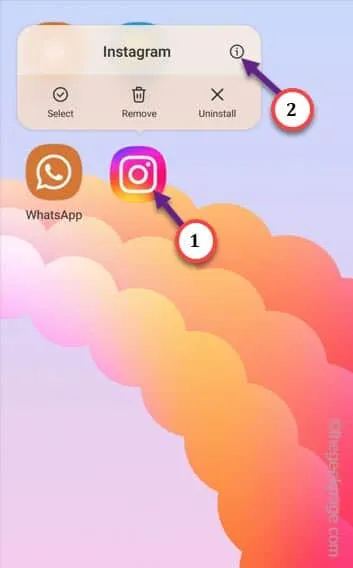
3단계 – ” 저장소 ” 옵션을 열어 Instagram 저장 옵션에 액세스합니다.
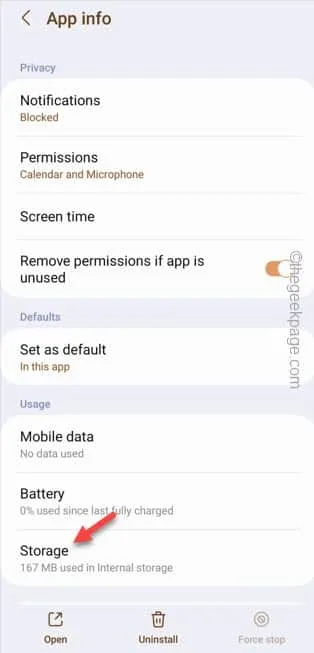
4단계 – ” 캐시 지우기 “를 탭하여 Instagram 캐시를 지우십시오.
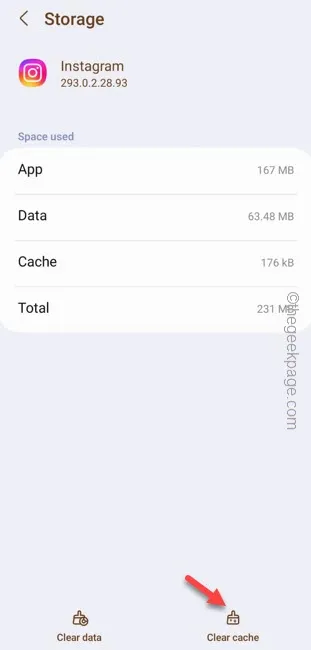
5단계 – ” 데이터 지우기 “를 터치하여 인스타그램을 지웁니다.
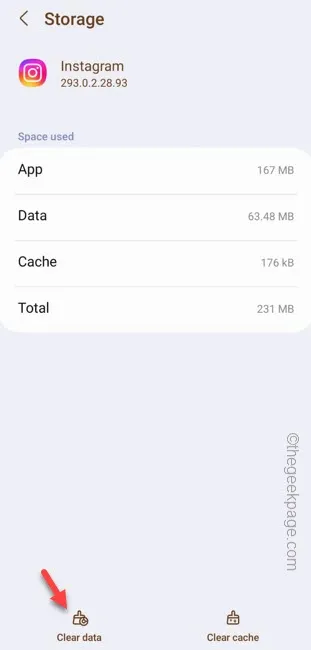


답글 남기기